-
Marea Britanie+44 (20) 4577-20-00
-
SUA+1 (929) 431-18-18
-
Israel+972 (55) 507-70-81
-
Brazilia+55 (61) 3772-18-88
-
Canada+1 (416) 850-13-33
-
Republica Cehă+420 (736) 353-668
-
Estonia+372 (53) 683-380
-
Grecia+30 (800) 000-02-04
-
Irlanda+353 (1) 699-43-88
-
Islanda+354 (53) 952-99
-
Lituania+370 (700) 660-08
-
Țările de Jos+31 (970) 1027-77-87
-
Portugalia+351 (800) 180-09-04
-
România+40 (376) 300-641
-
Suedia+46 (79) 008-11-99
-
Slovacia+421 (2) 333-004-23
-
Elveția+41 (22) 508-77-76
-
Moldova+373 (699) 33-1-22
Cum să instalați certificate în Google Chrome
- Acasă
- Baza de cunoștințe
- Cum să instalați certificate în Google Chrome
Continuând subiectul instalării certificatelor în sistemul de operare Ubuntu, merită luată în considerare procedura de instalare a acestora în Google Chrome. Iată instrucțiunile detaliate despre cum să le adăugați.
Cum să adăugați certificate la Google Chrome
Dacă decideți să adăugați un certificat la Google Chrome sau Chromium în GUI, deschideți setările din meniul principal.
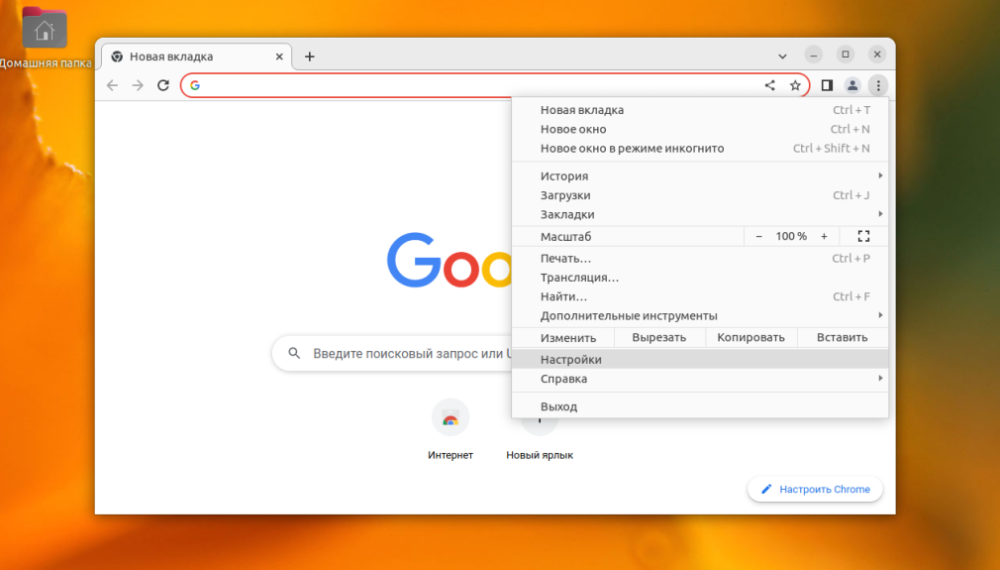
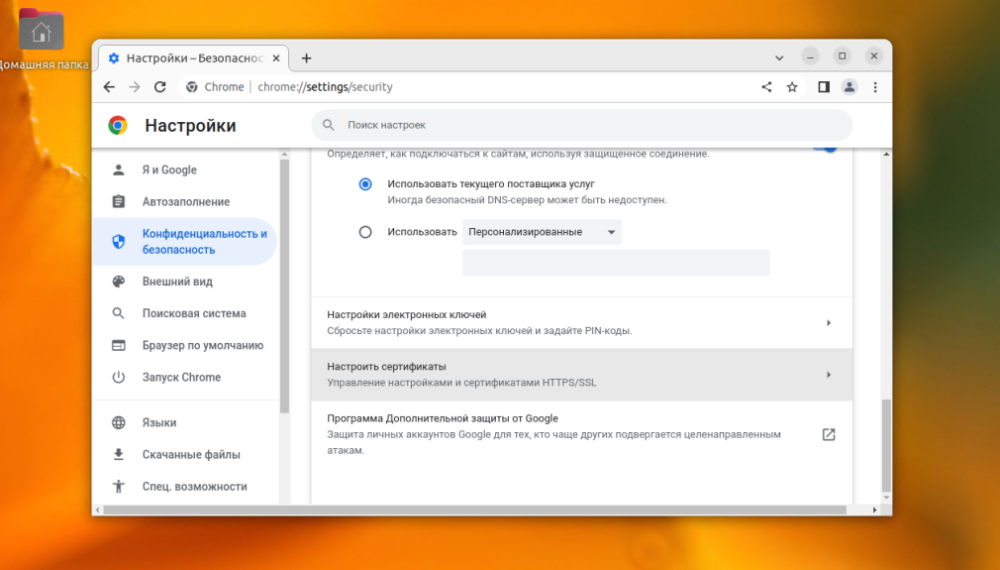
După aceea, trebuie să deschideți Confidențialitate și securitate -> Securitate -> Configurarea certificatelor.
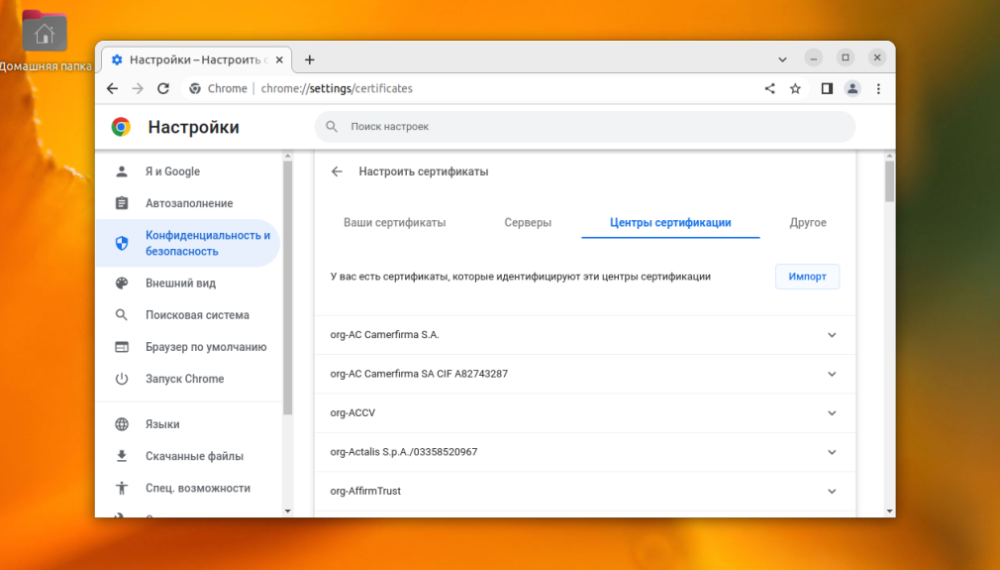
Apoi, navigați la "Autoritatea de certificare".
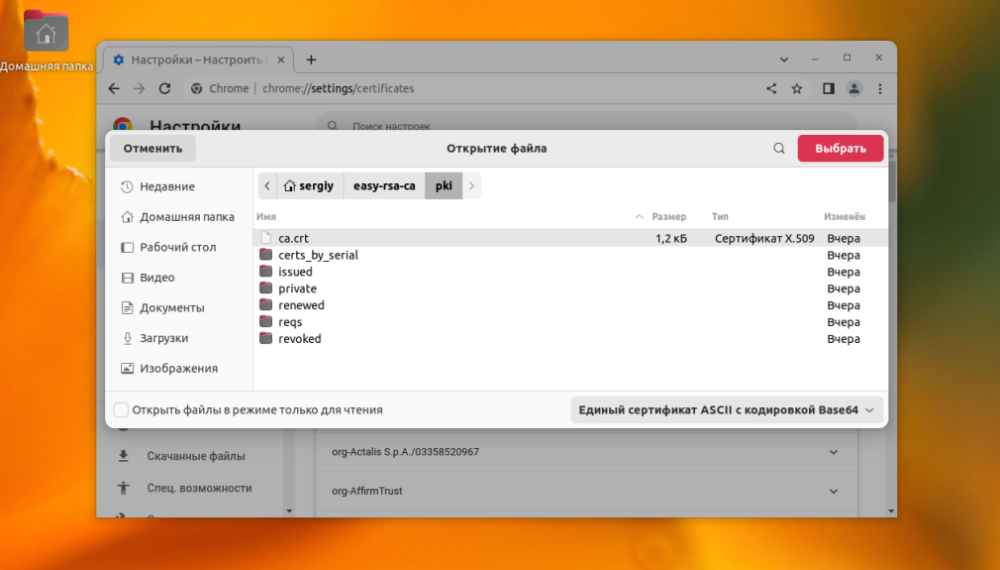
Acum trebuie să faceți clic pe butonul "Import" și să selectați fișierul de certificat rădăcină.
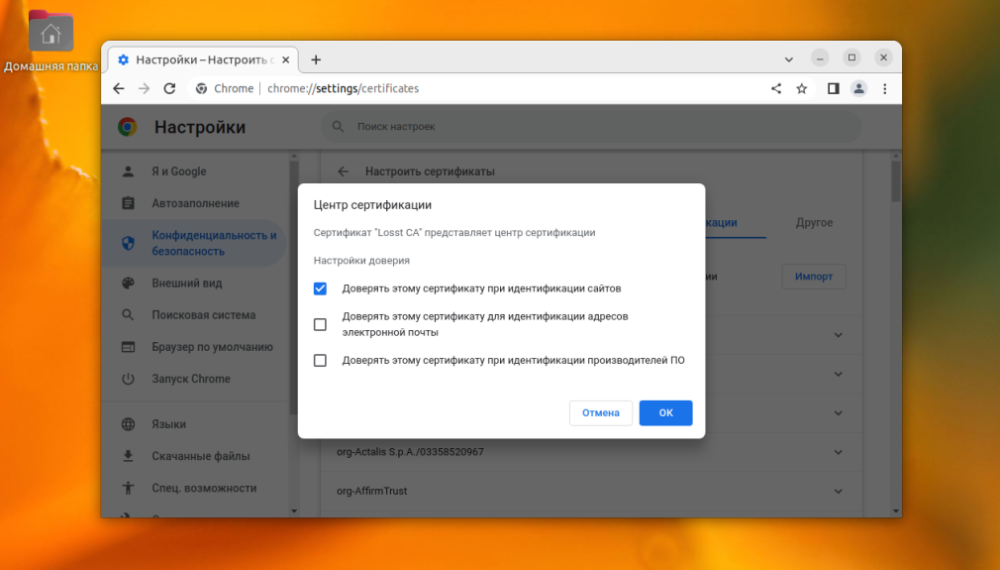
În această etapă trebuie să configurați setările de încredere. Certificatul va fi utilizat pentru autentificarea site-urilor, atunci puteți lăsa doar primul element.

Odată ce certificatul este adăugat, nu veți mai vedea informații că conexiunea nu este sigură.

După aceea, trebuie să utilizați pachetul libnss3-tools pentru a lucra cu certificate. Îl puteți instala prin execuție:
sudo apt install libnss3-toolsBaza de date a certificatelor Google Chrome este localizată în folderul ~/.pki/nssdb. Puteți vizualiza certificatele disponibile cu ajutorul comenzii:
certutil -d ~/.pki/nssdb -LSintaxa comenzii pentru adăugarea unui certificat este următoarea:
$ certutil -d путь/к/базе/данных -A -t "настройки_доверия" -n "имя" -i "/путь/к/файлу"Fiți atenți la încredere. Există trei grupuri de atribute de încredere, și anume pentru:
SSL;
e-mail;
Software și alte obiecte.
Fiecare dintre grupuri poate conține atribute precum:
p - peer valid;
P - peer de încredere;
c - autoritate de certificare validă;
C - autoritate de certificare de încredere;
T - autoritate de certificare de încredere pentru autorizarea clientului.
Pentru certificatele SSL, secvența "TC,,," va fi suficientă. Atributele T și C pentru SSL și nimic pentru orice altceva. Întreaga comandă pentru a importa ca.crt va arăta astfel:
certutil -d sql:~/.pki/nssdb -A -t "TC,," -n "Losst CA" -i ./ca.crtDupă aceea vă puteți uita din nou la lista de certificate pentru a vă asigura că totul este în regulă:
certutil -d sql:~/.pki/nssdb -L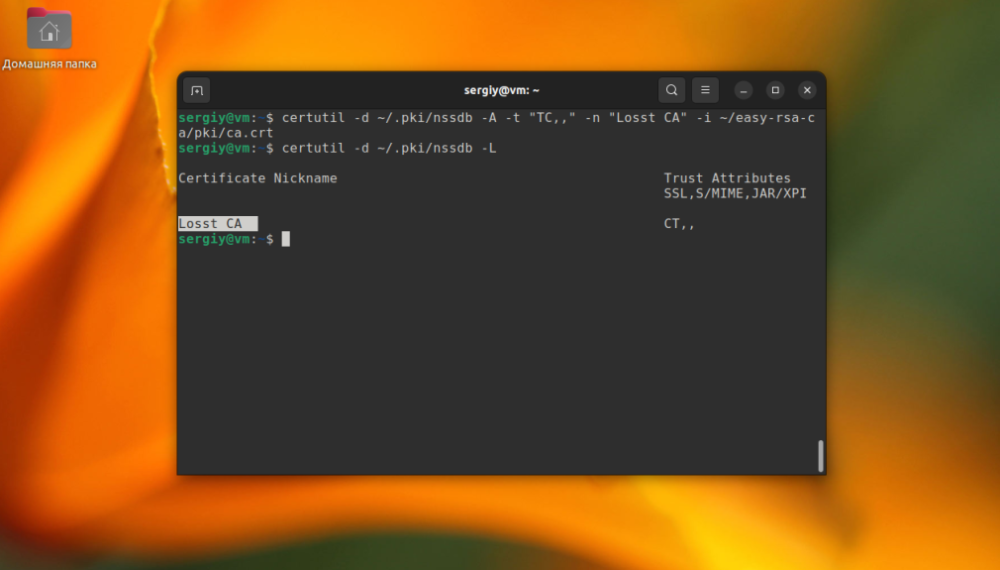
Acest lucru completează instrucțiunile.







































